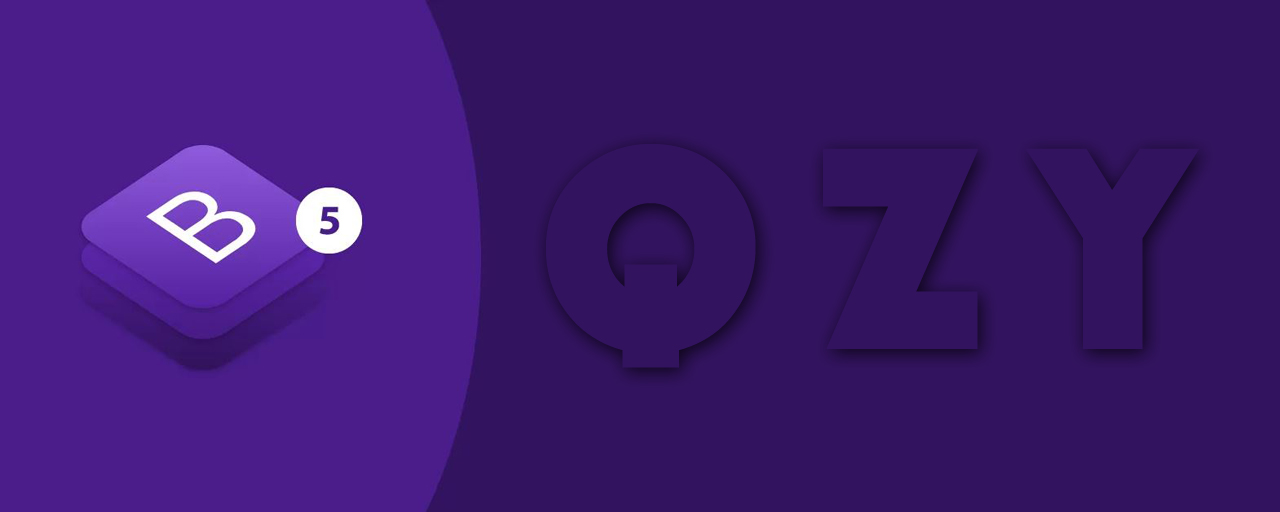Outils
Apprenez à utiliser les scripts npm inclus de Bootstrap pour créer notre documentation, compiler le code source, exécuter des tests, etc.
Configuration de l'outillage
Bootstrap utilise des scripts npm pour son système de construction. Notre package.json inclut des méthodes pratiques pour travailler avec le framework, y compris la compilation de code, l'exécution tests, et plus encore.
Pour utiliser notre système de construction et exécuter notre documentation localement, vous aurez besoin d'une copie des fichiers source de Bootstrap et de Node. Suivez ces étapes et vous devriez être prêt à basculer :
- Téléchargez et installez Node.js, que nous utilisons pour gérer nos dépendances.
- Soit télécharger les sources de Bootstrap ou fork Référentiel de Bootstrap.
- Naviguez jusqu'au répertoire racine
/bootstrapet exécuteznpm installpour installer nos dépendances locales répertoriées dans package.json.
Une fois terminé, vous pourrez exécuter les différentes commandes fournies à partir de la ligne de commande.
Utiliser des scripts npm
Our package.json includes numerous tasks for developing the project. Run npm run to see all the npm scripts in your terminal. Primary tasks include:
| Tâche | Description |
|---|---|
npm start
|
Compile CSS et JavaScript, construit la documentation et démarre un serveur local. |
npm run dist
|
Crée le répertoire dist/ avec les fichiers compilés. Requiert Sass, Autoprefixer, et terser. |
npm test
|
Exécute les tests localement après avoir exécuté npm run dist
|
npm run docs-serve
|
Construit et exécute la documentation localement. |
Sass
Bootstrap utilise Dart Sass pour compiler nos fichiers source Sass en fichiers CSS (inclus dans notre processus de création), et nous vous recommandons de faire de même si vous compilez Sass à l'aide de votre propre pipeline d'actifs. Nous utilisions auparavant Node Sass pour Bootstrap v4, mais LibSass et les packages construits dessus, y compris Node Sass, sont désormais obsolètes .
Dart Sass utilise une précision d'arrondi de 10 et pour des raisons d'efficacité ne permet pas d'ajuster cette valeur. Nous ne réduisons pas cette précision lors du traitement ultérieur de notre CSS généré, comme lors de la minification, mais si vous choisissez de le faire, nous vous recommandons de maintenir une précision d'au moins 6 pour éviter les problèmes d'arrondi du navigateur.
Préfixe automatique
Bootstrap utilise Autoprefixer (inclus dans notre processus de construction) pour ajouter automatiquement des préfixes de fournisseur à certaines propriétés CSS au moment de la construction. Cela nous fait gagner du temps et du code en nous permettant d'écrire des parties clés de notre CSS une seule fois tout en éliminant le besoin de mixins de fournisseurs comme ceux trouvés dans la v3.
Nous maintenons la liste des navigateurs pris en charge via Autoprefixer dans un fichier séparé au sein de notre référentiel GitHub. Voir .browserslistrc pour plus de détails.
RTLCSS
Bootstrap utilise RTLCSS pour traiter les CSS compilés et les convertir en RTL - remplaçant essentiellement les propriétés sensibles à la direction horizontale (par exemple, padding-left ) avec leur contraire. Cela nous permet d'écrire notre CSS une seule fois et d'apporter des modifications mineures à l'aide de RTLCSS control et directives de valeur.
Paramètres régionaux de la documentation
L'exécution de notre documentation localement nécessite l'utilisation d'Hugo, qui est installé via le package npm hugo-bin. Hugo est un générateur de sites statiques extrêmement rapide et assez extensible qui nous fournit : des inclusions de base, des fichiers basés sur Markdown, des modèles, etc. Voici comment démarrer :
- Exécutez la configuration des outils ci-dessus pour installer toutes les dépendances.
- Depuis le répertoire racine
/bootstrap, exécuteznpm run docs-servedans la ligne de commande. - Ouvrez
http://localhost:9001/dans votre navigateur, et voilà.
En savoir plus sur l'utilisation d'Hugo en lisant sa documentation.
Dépannage
Si vous rencontrez des problèmes lors de l'installation des dépendances, désinstallez toutes les versions de dépendance précédentes (globales et locales). Ensuite, relancez npm install.